Nainštalujte imo do počítača
Mnohí vlastníci smartfónov a počítačov aktívne využívajú rôzne aplikácie rýchleho poslania a programy pre video komunikáciu. Na internete je veľký počet takýchto softvérov, takže niekedy je ťažké určiť najvhodnejšie. S obľúbenými zástupcami takýchto aplikácií pre operačný systém Android nájdete nižšie uvedený odkaz. Dnes budeme hovoriť o tom, ako nainštalovať imo na vašom počítači.
Pozri tiež: Poslovia pre Android
obsah
Nainštalujte imo do počítača
Pred spustením inštalácie stojí za zmienku, že IMO bude fungovať správne na počítači iba vtedy, ak ste sa už zaregistrovali prostredníctvom vášho smartphonu. Ak nemôžete nainštalovať aplikáciu na svoje mobilné zariadenie, prejdite priamo na druhú metódu, potrebujete iba telefónne číslo na spustenie aplikácie.
Metóda 1: Inštalácia imo pre systém Windows
Keď už máte v danom programe účet, bude pomerne jednoduché ho nainštalovať a začať ho používať v počítači s operačným systémom Windows. Budete musieť urobiť nasledovné:
Prejdite na oficiálnu stránku imo
- Prejdite na oficiálnu webovú stránku IMO na vyššie uvedenom odkazu alebo zadajte adresu v ľubovoľnom vhodnom webovom prehliadači.
- Na stránke, ktorá sa otvorí, uvidíte rozdelenie na dlaždice. Mali by ste kliknúť na "Stiahnuť imo pre Windows Desktop" .
- Počkajte, kým sa dokončí sťahovanie a otvorte stiahnutý inštalátor.
- Prečítajte si licenčnú zmluvu, začiarknite príslušnú položku a kliknite na tlačidlo "Inštalovať" .
- Počkajte, kým program nerozbalí a nainštaluje všetky potrebné súbory. Počas tohto procesu nerestartujte počítač ani nevypínajte aktívne okno.
- Ďalej uvidíte uvítacie okno. Tu je potrebné uviesť, či máte túto aplikáciu na telefóne, alebo nie.
- Ak vyberiete možnosť "Nie" , presuniete sa do iného okna, kde nájdete odkazy na prevzatie verzií pre Android, iOS alebo Windows Phone.
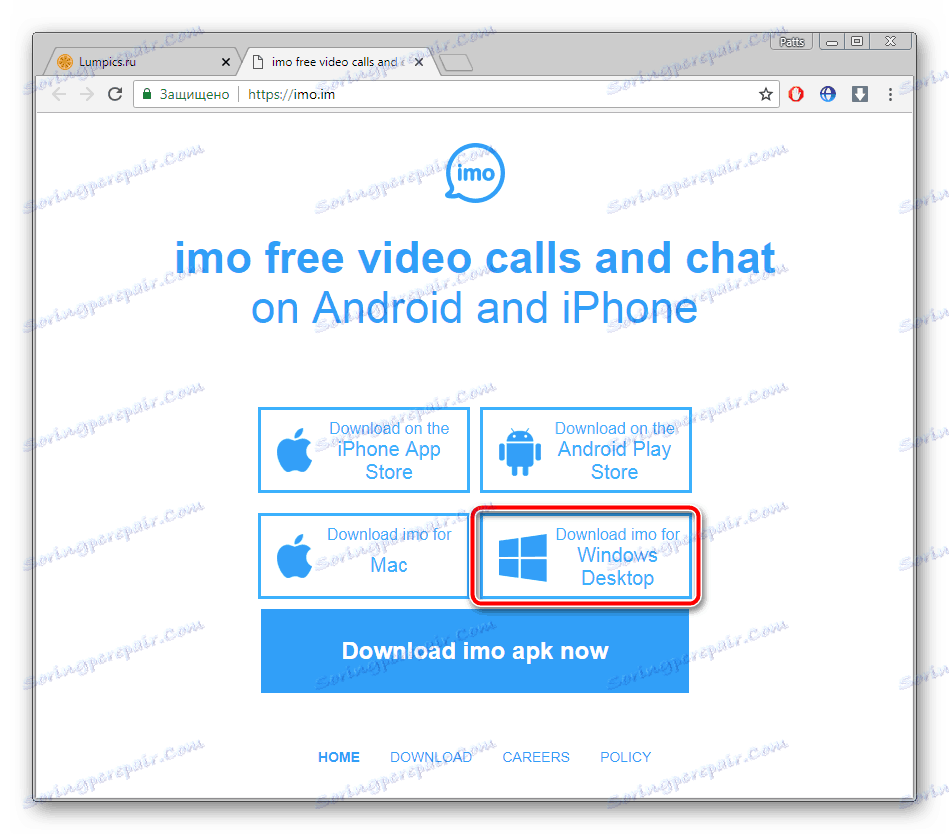
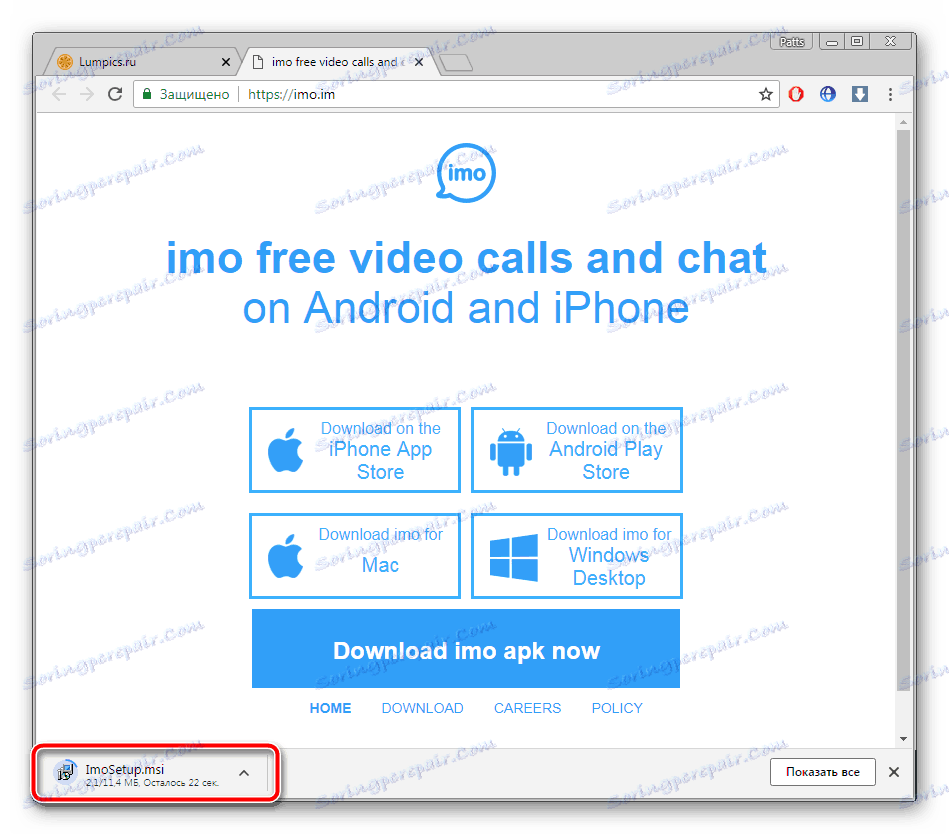
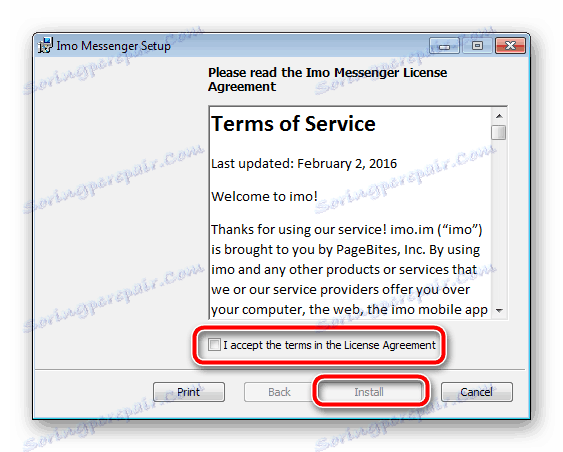
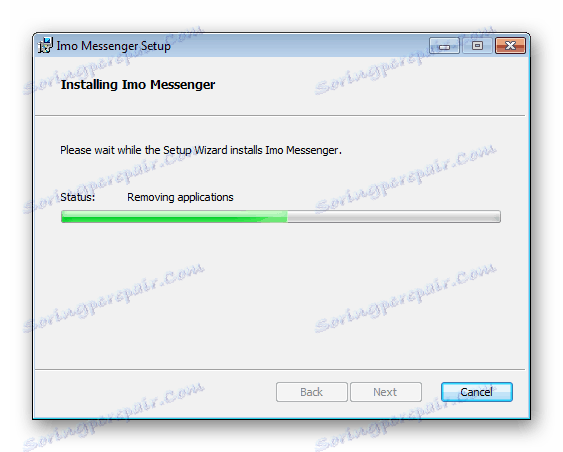
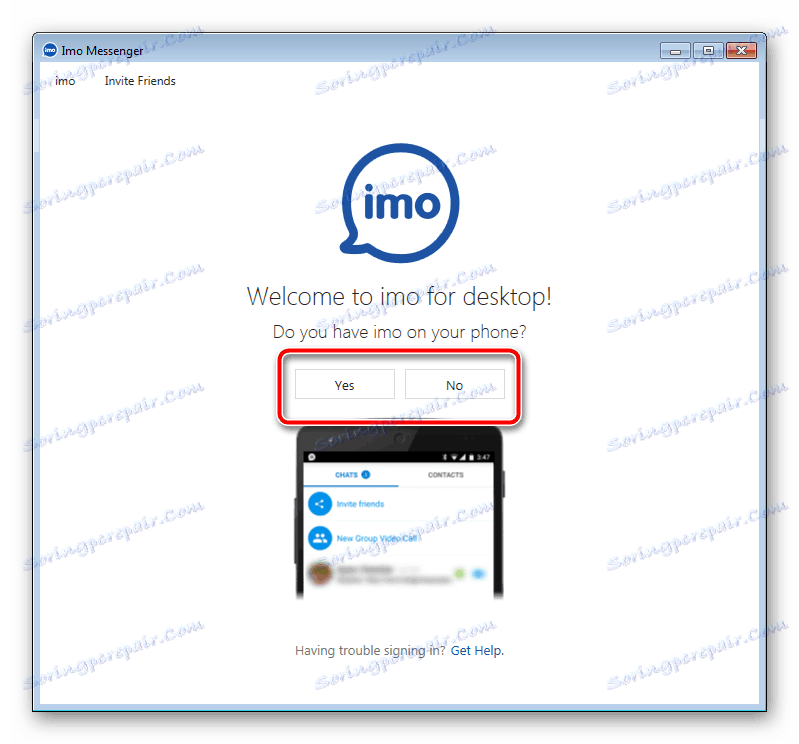
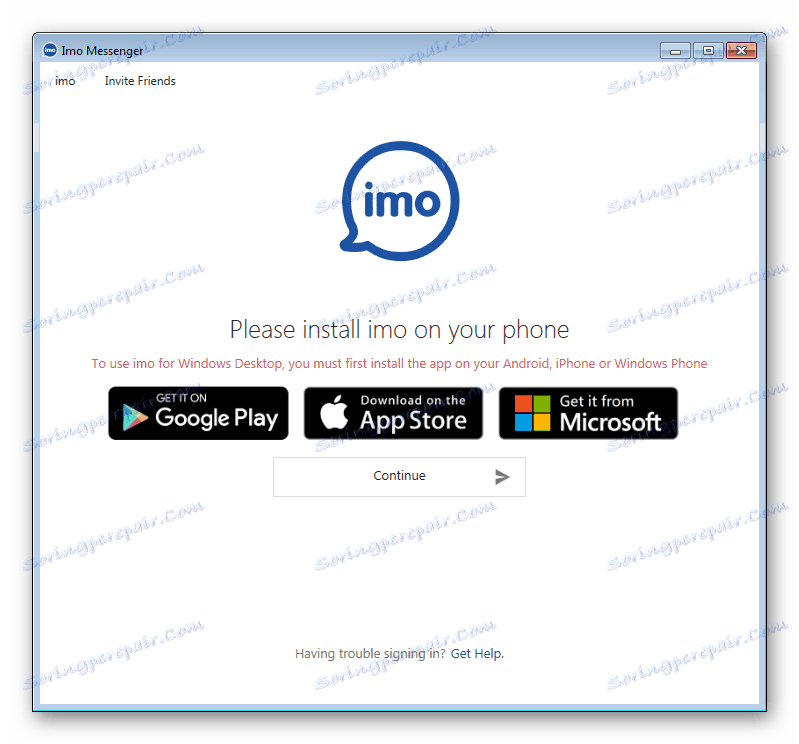
Teraz, keď je nainštalovaný messenger, prihláste sa k nemu a môžete pokračovať v písaní textových správ alebo videohovorov priateľom.
Metóda 2: Nainštalujte mobilnú verziu imo cez BlueStacks
Prvá metóda nevyhovuje používateľom, ktorí nemajú možnosť registrovať sa v mobilnej aplikácii prostredníctvom smartphonu, takže najlepšou voľbou v tejto situácii by bolo použitie akéhokoľvek emulátora pre systém Windows pre systém Windows. Budeme brať príklad BlueStacks a ukázať, ako nainštalovať IMO v nej. Musíte postupovať podľa nasledujúcich pokynov:
- Prejdite na oficiálnu webovú stránku BlueStacks a stiahnite softvér do počítača.
- Na nižšie uvedenom odkazu nájdete podrobné pokyny na uvedenie tohto programu do počítača a vykonajte správne nastavenie.
- Ďalším krokom je hľadanie imo cez BlueStacks. Na paneli vyhľadávania zadajte názov a nájdite aplikáciu.
- Kliknite na tlačidlo "Inštalovať" .
- Prijať povolenia a čakať na dokončenie sťahovania, potom pokračujte v registrácii.
- V niektorých prípadoch sa softvér nevracia Play trhu preto by ste mali APK inštalovať manuálne. Najskôr prejdite na domovskú stránku imo a stiahnite súbor znova kliknutím na tlačidlo "Download imo apk now" .
- Na domovskej stránke BlueStacks prejdite na kartu Moje aplikácie a kliknite na "Inštalovať súbor APK" v pravom dolnom rohu okna. V okne, ktoré sa otvorí, vyberte stiahnutý súbor a počkajte, kým sa nepridá do programu.
- Spustite IMO a prejdite na registráciu.
- Vyberte krajinu a zadajte telefónne číslo.
- Zadajte kód, ktorý príde do správy.
- Teraz môžete nastaviť používateľské meno a prejsť do práce v aplikácii.
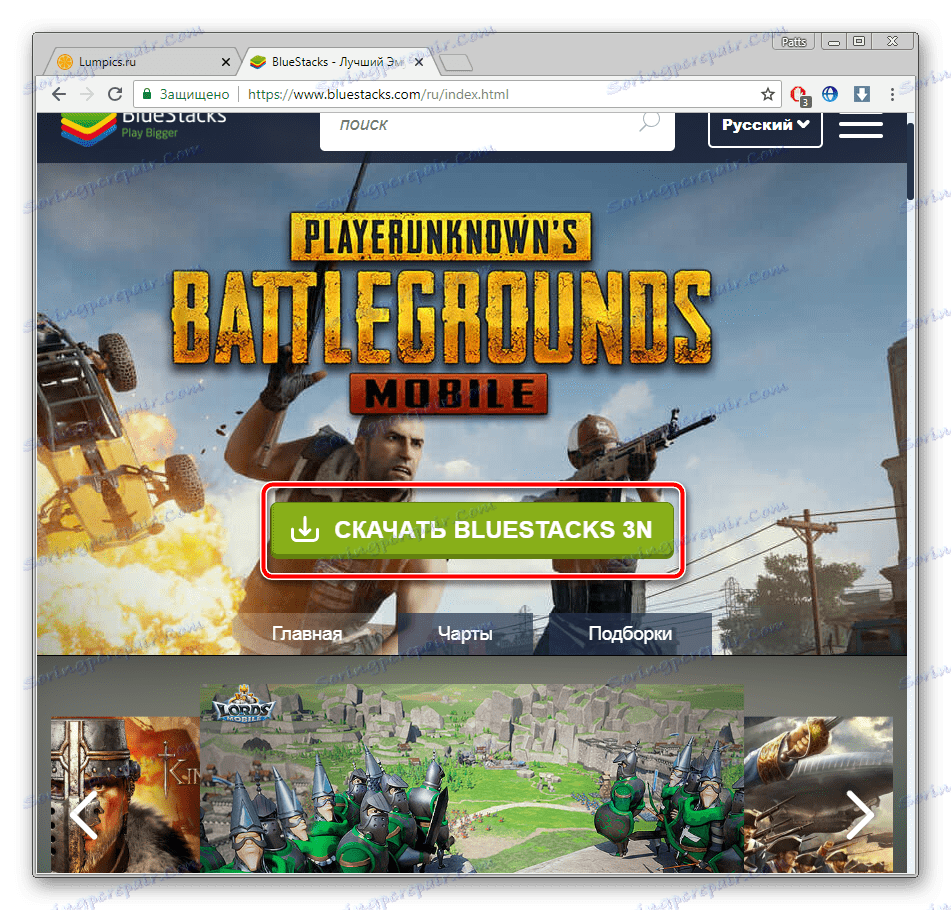
Ďalšie podrobnosti:
Ako správne nainštalovať BlueStacks
BlueStacks správne nakonfigurujeme
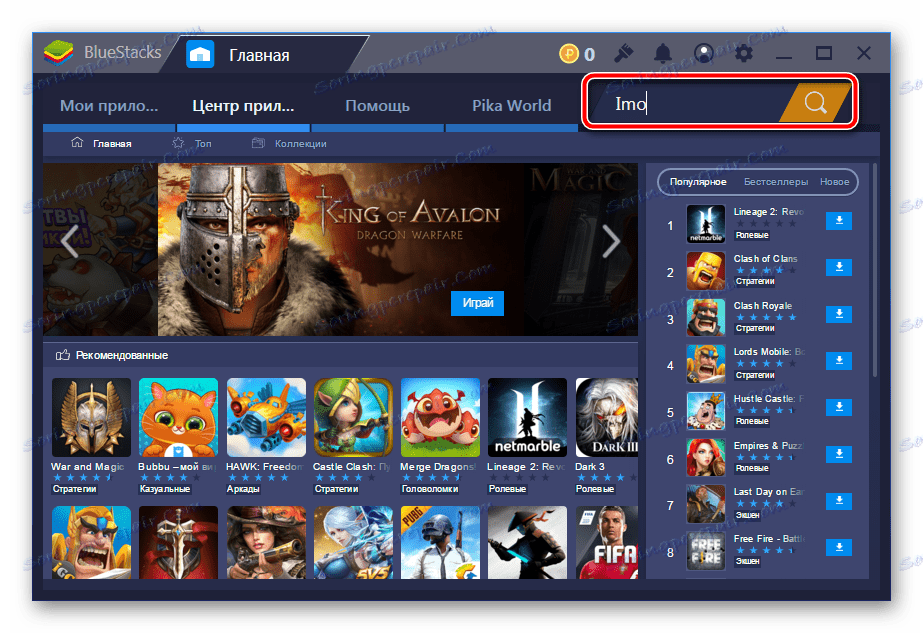
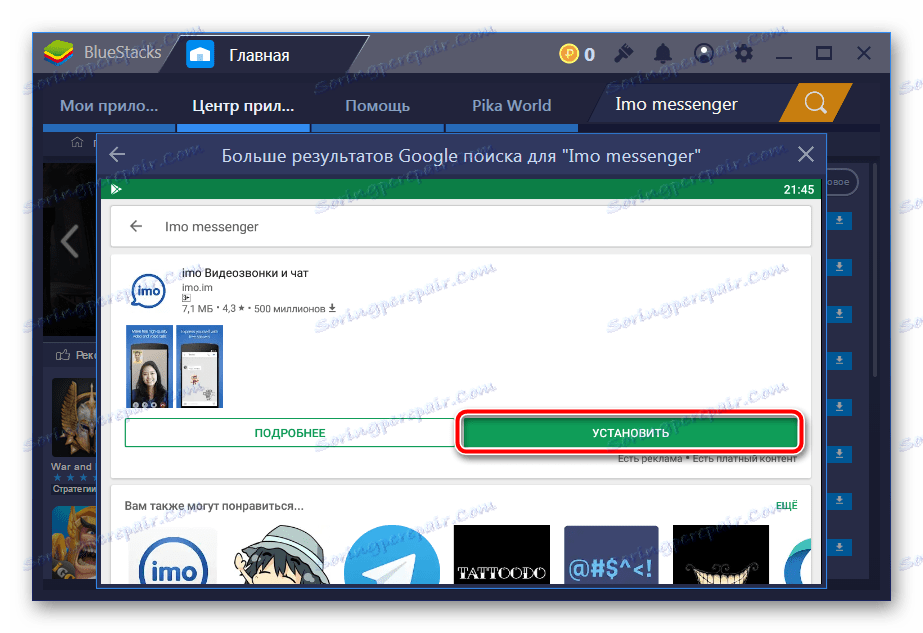

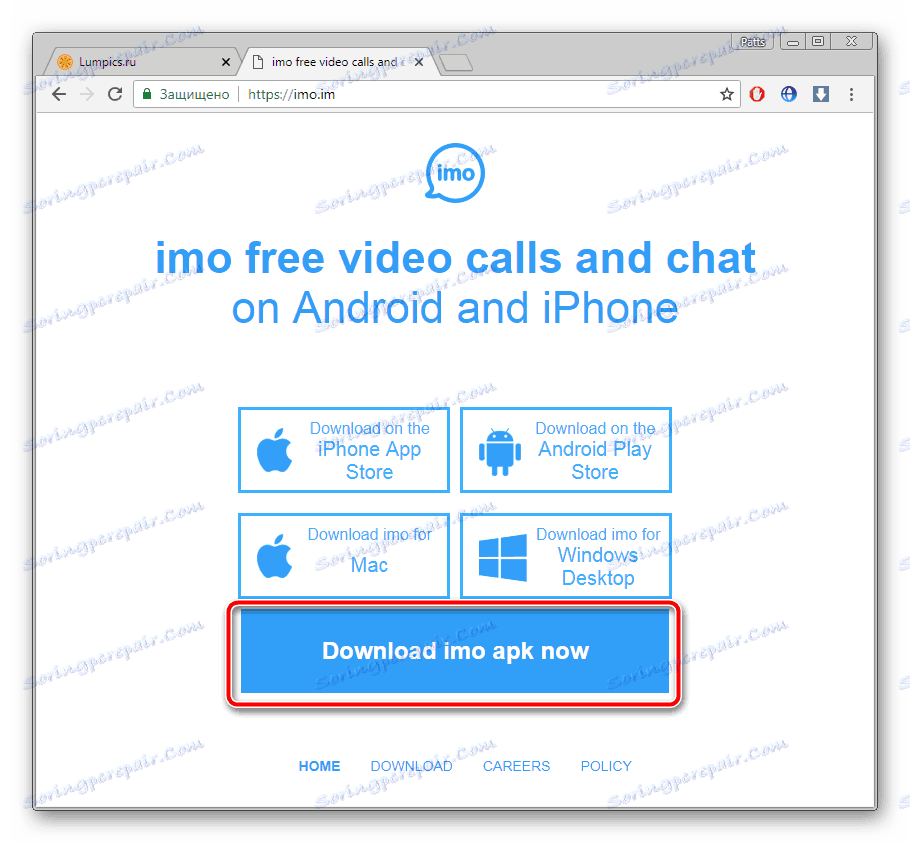
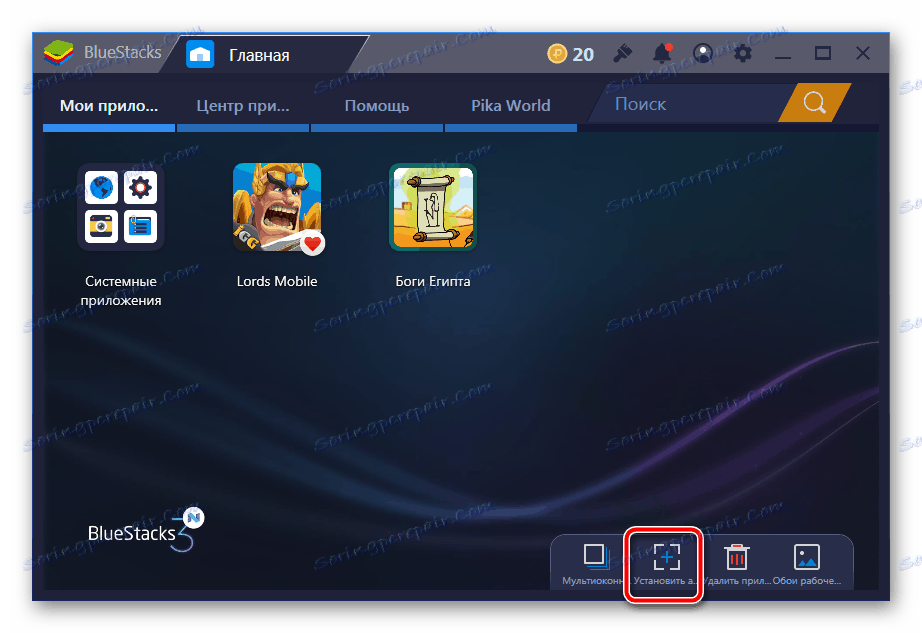

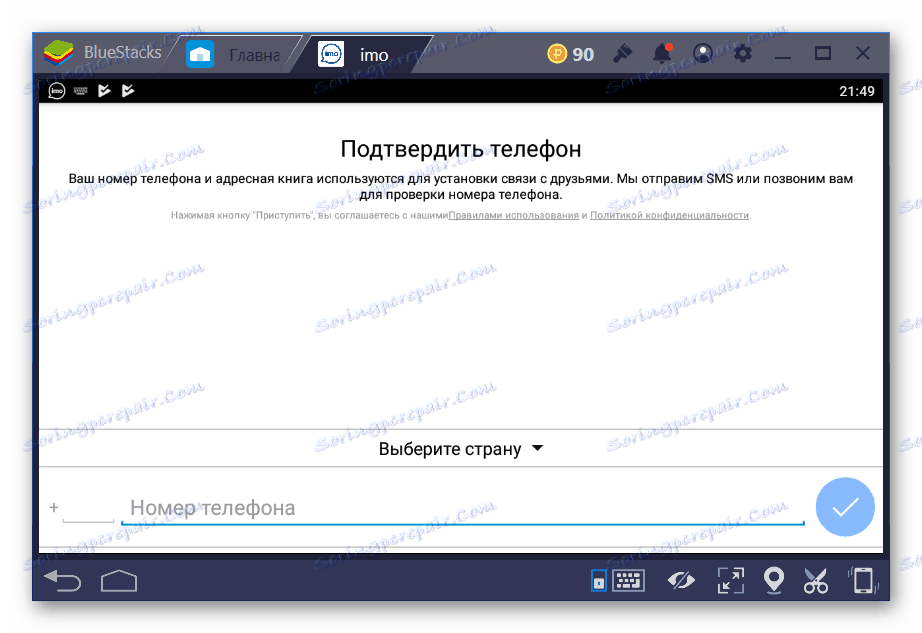

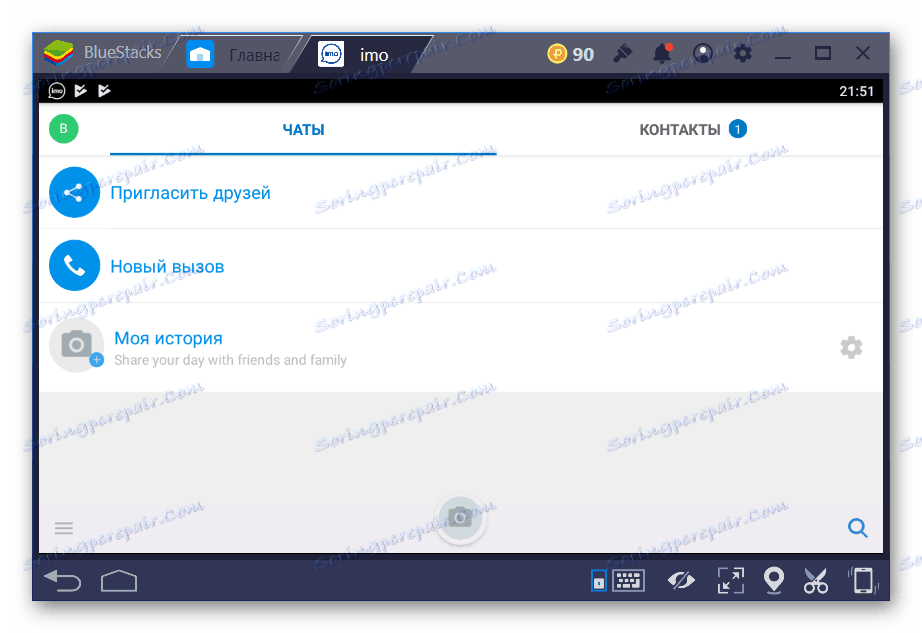
Ak máte problémy s používaním BlueStacks, prejdite na ďalšie články na nižšie uvedených odkazoch. V nich nájdete podrobnú príručku na opravu rôznych problémov, ktoré sa objavia pri spustení alebo práci v programe, ktorý je uvedený vyššie.
Pozri tiež:
Nekonečná inicializácia v aplikácii BlueStacks
Prečo BlueStacks nemôže kontaktovať servery Google
Spomaľuje BlueStacks
Opravte chybu štartu BlueStacks
Máte prístup k práci prostredníctvom emulátora, ale to nie je vždy výhodné, takže po registrácii stačí stiahnuť verziu systému Windows a prihlásiť sa pomocou údajov, ktoré ste poskytli pri vytváraní profilu.
V tomto článku sme zistili inštaláciu imo na počítači. Ako môžete vidieť, v tomto procese nie je nič ťažké, stačí sa riadiť konkrétnou inštrukciou. Jediným problémom, ktorý vzniká, je neschopnosť registrácie prostredníctvom mobilnej aplikácie, ktorá sa rieši pomocou emulátora.
